Навигация по Android 14 станет намного проще, если вы включите эту новую функцию.
Новый интеллектуальный жест «назад» в Android 14 — это небольшое изменение в общей схеме вещей, но в конечном итоге он может стать тем, что вы часто используете, чтобы упростить навигацию по телефону. Вероятно, вы знакомы с жестом «назад» на телефонах Android. – проведите пальцем слева или справа от дисплея, чтобы вернуться к предыдущему экрану. Но то, что делает прогнозирующий жест назад, показывает вам предварительный просмотр экрана, к которому вы возвращаетесь, чтобы вы не заблудились или не запутались, когда вы выбрали окольный путь к тому, на что вы сейчас смотрите. время вам нужно включить эту функцию в настройках разработчика, но с этим руководством вы обнаружите, что не так уж сложно погрузиться в самые глубокие меню вашего телефона Android и включить эту полезную функцию. Итак, ваш телефон заряжен и обновлен? Тогда давайте перейдем к тому, как использовать интеллектуальный жест назад в Android 14.
Как использовать интеллектуальный жест назад в Android 14
1. Включите параметры разработчика в бета-версии Android 14.
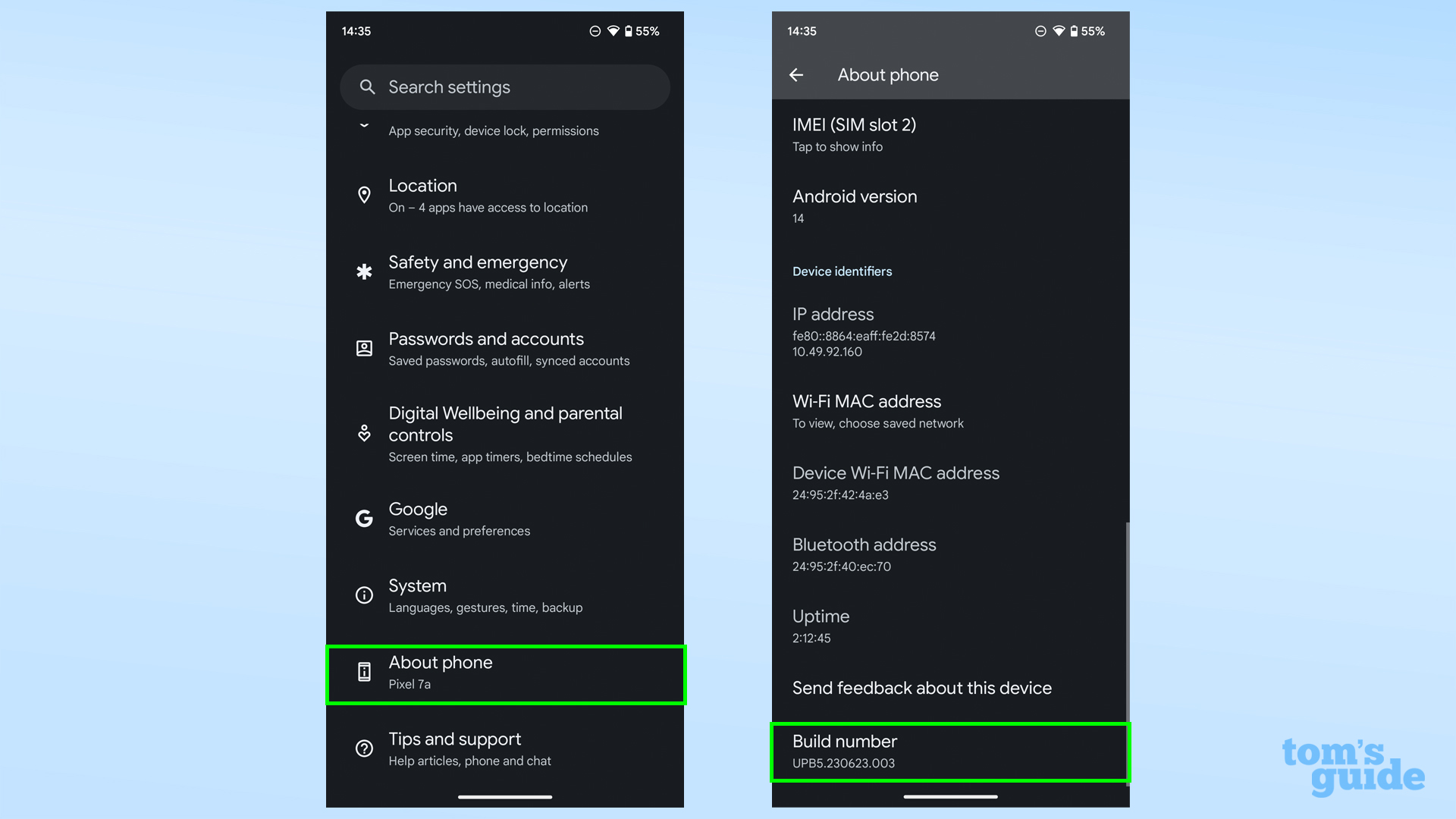
(Изображение: © Tom’s Guide) Прежде чем мы сможем включить предикативный жест назад, мы должны перейти в режим разработчика, чтобы получить доступ к нужному переключателю.
Сделать это довольно просто. Начните с перехода на страницу «О телефоне», затем прокрутите вниз и коснитесь номера сборки семь раз. Вы получите небольшое всплывающее окно с отсчетом необходимых нажатий, а затем еще одно, сообщающее вам, когда включен режим разработчика.
2. Вернитесь назад, а затем в параметры разработчика.
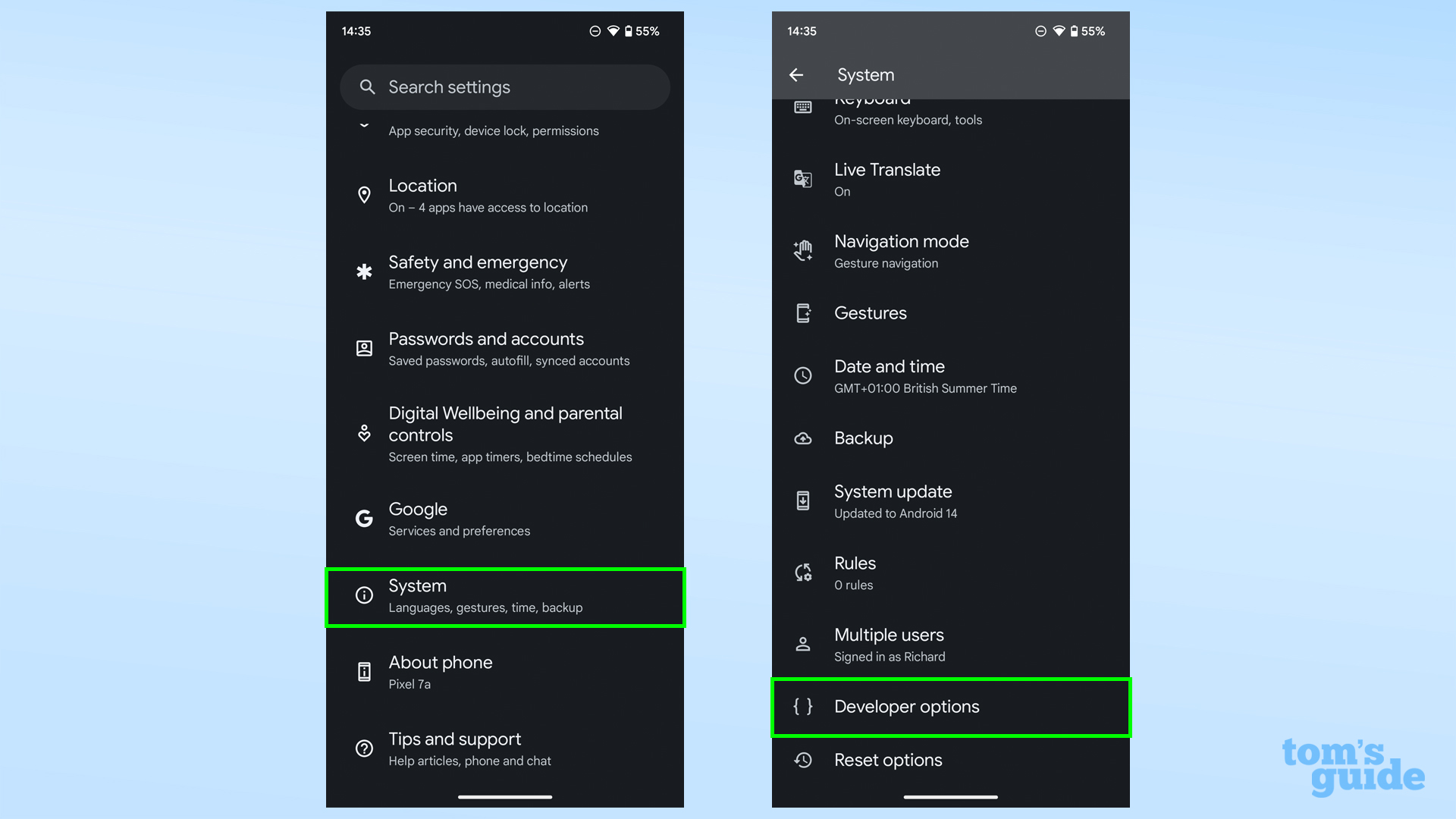
(Изображение: © Tom’s Guide) При включенном режиме разработчика вернитесь в главное меню «Настройки», затем откройте меню «Система» и прокрутите вниз. Оттуда выберите новое меню параметров разработчика (отмеченное фигурными скобками) внизу.
3. Переключите предиктивную анимацию назад в параметрах разработчика.
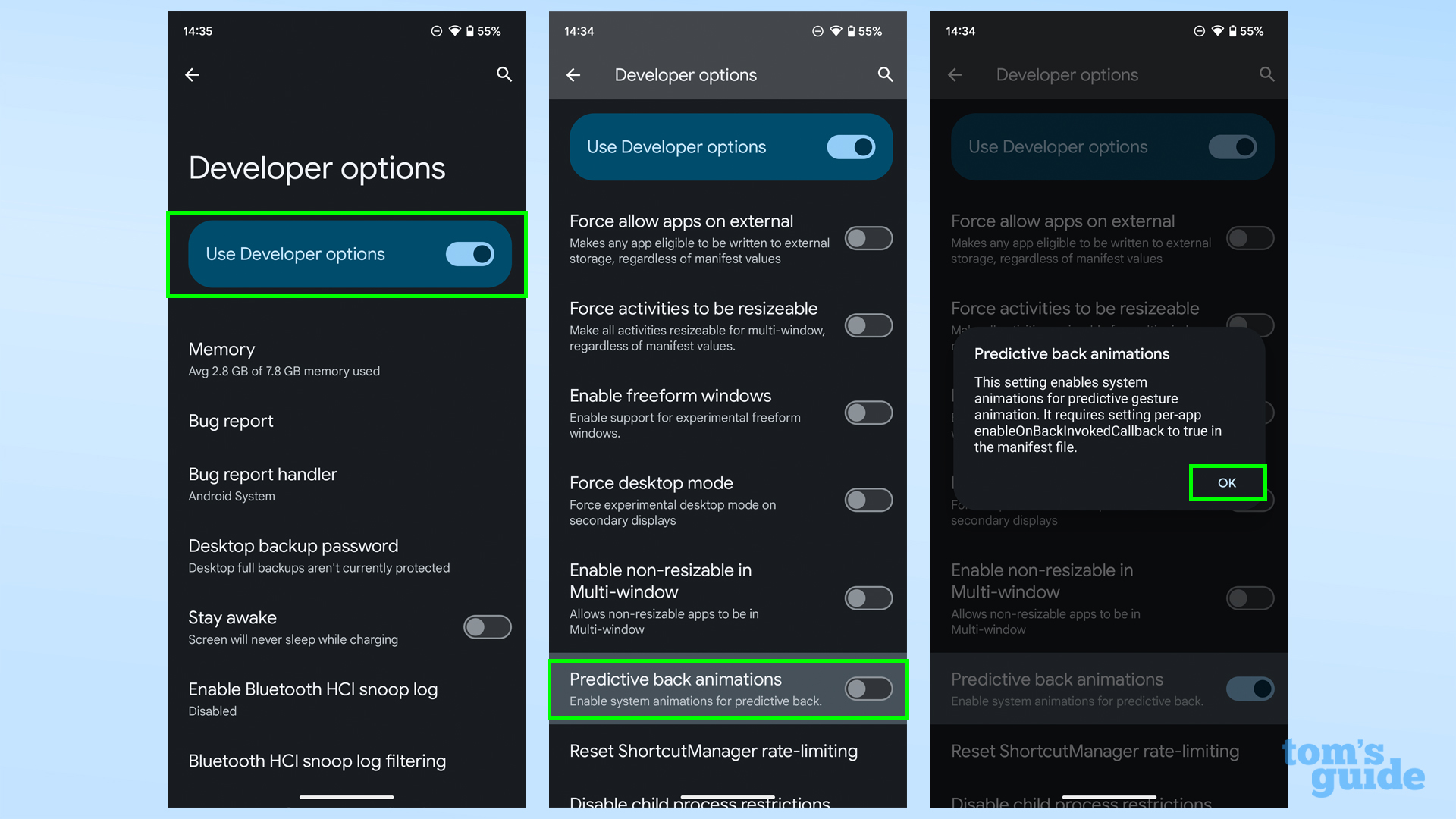
(Изображение: © Tom’s Guide) Сначала включите параметры «Использовать для разработчиков» в верхней части экрана. Затем прокрутите длинный-долгий путь вниз до «Переключить предиктивную анимацию назад» и включите его. Вам нужно будет нажать «ОК» в появившемся окне, прежде чем вы сможете попробовать эту функцию.
4. Проведите и удерживайте от края экрана, чтобы использовать жест
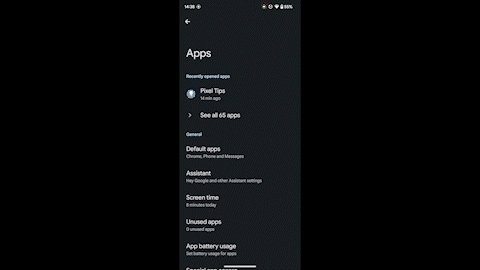
(Изображение: © Tom’s Guide) Осталось только опробовать новый жест «назад». Проведя достаточно далеко от края экрана, вы увидите, что ваш текущий экран заменен предварительным просмотром последнего экрана, на котором вы были. Если вы отпустите палец, вы завершите жест назад. Если вместо этого вы соскользнете назад к краю, вы отмените жест «назад» и останетесь на месте. Получайте удовольствие, играя с вашим новым прогнозирующим жестом назад! Но если вы хотите попробовать более интересные функции Android 14, ознакомьтесь с нашими руководствами о том, как копировать и вставлять с помощью перетаскивания в Android 14 для упрощенного метода перемещения элементов между приложениями или о том, как включить автоматическое подтверждение разблокировки. и улучшенная конфиденциальность PIN-кода в Android 14, чтобы сделать разблокировку телефона проще и безопаснее. У нас также есть более общие советы для Android, например, как использовать настройку сохранения данных на Android или как изменить звуки уведомлений на телефонах Android.
Еще из Путеводителя Тома
Лучшие на сегодня предложения Apple AirPods (3-го поколения)